May -Akda:
Monica Porter
Petsa Ng Paglikha:
21 Marso. 2021
I -Update Ang Petsa:
1 Hulyo 2024

Nilalaman
Ipinapakita sa iyo ng artikulong wikiHow kung paano magdagdag ng mod (i-edit) sa iyong mundo ng Minecraft PE sa iyong Android / iPhone tablet o smartphone. Tandaan na dahil sa parehong mga limitasyon ng software at hardware, ang mga mod na magagamit para sa Minecraft PE ay karaniwang hindi kahanga-hanga tulad ng bersyon ng PC.
Mga hakbang
Paraan 1 ng 2: Sa iPhone
App Store, pagkatapos ay gawin ang sumusunod:
- Hawakan Maghanap (Paghahanap)
- I-tap ang search bar na matatagpuan sa tuktok ng screen.
- Uri mcpe addons sa search bar.
- Hawakan Maghanap
- Hawakan GET (i-download) sa kanang bahagi ng application na "MCPE Addons - Add-Ons for Minecraft".
- Ipasok ang iyong password o Touch ID kapag na-prompt.

sa ilalim ng screen upang buksan ang search bar, kung saan maaari kang maghanap para sa isang mod ayon sa pangalan o paglalarawan.
Google Play Store, pagkatapos ay gawin ang sumusunod:
- Pindutin ang search bar.
- Uri panloob na core para pumasok
- Hawakan Inner Core - Mga Minecraft PE Mode sa mga resulta ay lilitaw.
- Hawakan I-INSTALL (Pagtatakda)
- Hawakan TANGGAPIN (Tanggapin)

Buksan ang Inner Core. Matapos na matagumpay na na-download ang application, tapikin ang BUKSAN sa Google Play Store, o i-tap ang icon ng Inner Core app. Magbubukas ang isang bersyon ng Minecraft.
Hawakan Mod Browser. Ang pindutan na ito ay nasa ibabang kanan ng menu ng Minecraft. Makakakita ka ng isang listahan ng mga magagamit na mga mod.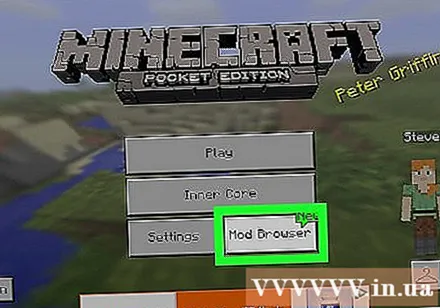
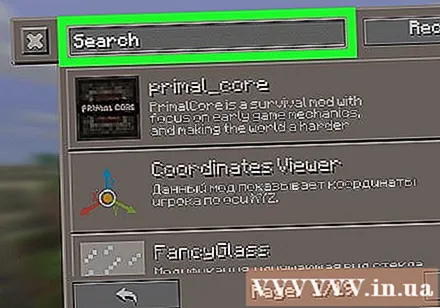
I-browse ang magagamit na mod. Mag-scroll pababa upang makita ang pahina na naglalaman ng mga tone-toneladang mods, o i-tap susunod >> (arrow button) sa kanang sulok sa itaas ng scroll view mod upang makita ang susunod na pahina.
Pumili ng isang mod. Matapos malaman ang isang mod na mukhang kawili-wili, i-tap upang buksan ang pahina ng mod na iyon.
- Nakakaawa na maraming mga mod ang mayroon lamang paglalarawan na nakasulat sa Russian, kaya maaaring subukan mong i-play ang mod bago magpasya kung panatilihin ito.
Hawakan I-install. Ito ang link na matatagpuan sa gitna ng window ng mod.
Hawakan Oo nang tanungin. Matapos hawakan, ang mod ay magsisimulang mai-install.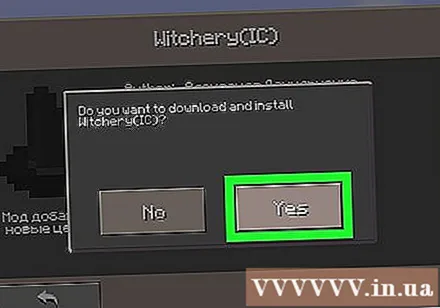
Hintaying mai-install ang mod. Depende sa mod at iyong koneksyon sa Internet, maaaring tumagal ito kahit saan mula sa ilang segundo hanggang ilang minuto.
Isara at muling buksan ang Inner Core. Matapos makumpleto ang pag-install ng mod, tatanungin ka kung nais mong muling buksan ang Inner Core upang mai-load ang kumpletong mod.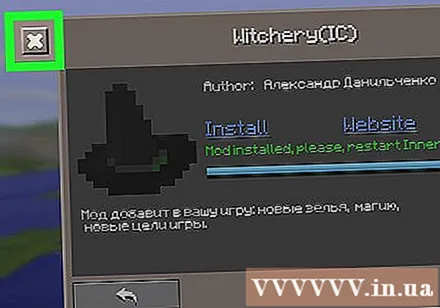
Lumikha ng isang bagong mundo. Matapos matapos ang pag-load ng Minecraft, tapikin ang Maglaro, hawakan Gumawa ng bago, hawakan Lumikha ng Bagong Daigdig, pagkatapos ay pindutin muli Maglaro. Ang iyong mod ay awtomatikong mailalapat sa kasalukuyang mundo.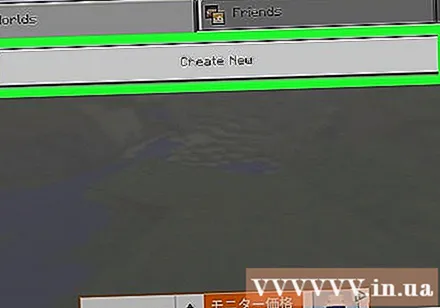
- Maaari mong alisin ang mod mula sa item sa menu Inner Core sa pangunahing screen ng Minecraft PE sa pamamagitan ng pag-tap sa icon na gear sa kanang bahagi ng mod at pag-tap sa pagpipilian Tanggalin (Burahin).
Payo
- Ang ilang mga mod ay nagdaragdag ng mga pasadyang gusali sa iyong mundo ng Minecraft, habang ang iba ay maaaring mabago nang malaki ang mundo o ang buong laro sa pamamagitan ng pagdaragdag ng mga bagong bagay (tulad ng mga baril o sasakyan. ilipat) na hindi mayroon sa laro.
Babala
- Kapag gumagamit ng Inner Core para sa Android, ang oras ng pag-load ng iyong app ay magbabago depende sa bilang ng mga naka-install na mod.
- Ang mga nada-download na mod para sa mga laro ng Minecraft PE ay karaniwang hindi kahanga-hanga tulad ng bersyon ng PC.



